步骤:
1、开机的时候按住alt(option)键3秒的样子,直到出现系统选择界面时松开该按钮;
2、直接点击window进入window系统按下回车,此时进入Windows系统,也就是系统设置为默认进入Windows了。设置默认启动Mac OS X系统操作步骤一致,选择Macintosh HD即可;

如果当前进入到了MAC系统的话,则可以这么设置下次启动进入windows :
1、在”系统偏好设置“里找到”启动磁盘“,如图:
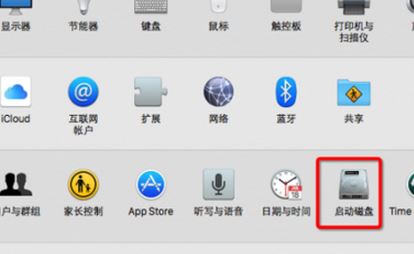
2、选择“Boot Camp Windows”,点击”重新启动“按钮,就设置为启动后默认进入的系统了。
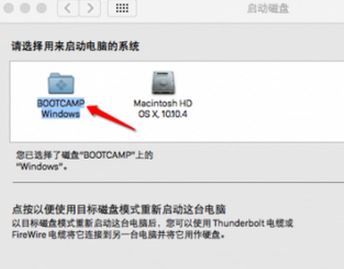
如果当前进入的是windows 操作系统则可以按下面方法切换MAC:
windows7系统下打开BootCamp(右下角灰色的小图标,可能隐藏在小三角里了),在启动磁盘选项里选择启动电脑的系统为Mac OS X,然后点重新启动键。!
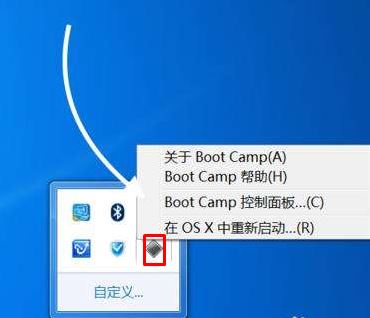
以上便是飞飞一键重装系统给大家分享的苹果双系统切换系统的操作方法!
分享到: